작업 2: 분석 수행 및 결과 검토
이 작업에서는 분석을 실행하고 조정 포크의 메쉬, 고유 진동수 및 모드 쉐이프를 확인하여 고유 진동수를 확인합니다. 학습 1 - 모달 진동수 결과의 이번 검토에서는 다음을 확인합니다.
메쉬를 확인하여 조정 포크의 가장 얇은 부분을 통과하는 요소가 충분한지 검토
12개의 진동 모드를 애니메이트하고 확인하여 포크의 고유 진동수를 확인하는 데 사용할 진동 모드 파악
선택한 모드의 고유 진동수를 확인하여 A4 음표에 대한 440Hz의 공칭 진동수와 어떻게 다른지 확인
조정 포크를 줄일지 또는 늘릴지 식별
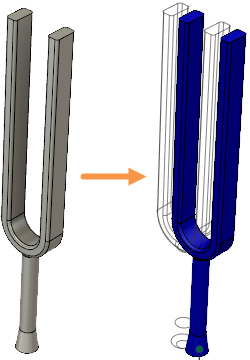
조정 포크 모형(왼쪽), 모드 1에 대한 조정 포크 총 모달 변위 결과(오른쪽).
필수 조건
- 작업 1이 완료되었습니다.
단계
학습을 해석합니다.
 (시뮬레이션 작업공간 > 설정 탭 > 해석 패널 > 해석)을 클릭하여 해석 대화상자를 엽니다.
(시뮬레이션 작업공간 > 설정 탭 > 해석 패널 > 해석)을 클릭하여 해석 대화상자를 엽니다.
주: 모형이 구속되지 않았더라도 사전 확인 아이콘은 초록색 확인 표시를 표시합니다. 이 표시는 경고가 없고 모형을 해석할 준비가 되었음을 나타냅니다. 그 이유는 모달 진동수 시뮬레이션 모형에는 구속조건이 필요하지 않기 때문입니다. 솔버는 강체 진동을 유효한 고유 진동수 모드로 출력할 수 있습니다.
초록색 확인 표시를 표시합니다. 이 표시는 경고가 없고 모형을 해석할 준비가 되었음을 나타냅니다. 그 이유는 모달 진동수 시뮬레이션 모형에는 구속조건이 필요하지 않기 때문입니다. 솔버는 강체 진동을 유효한 고유 진동수 모드로 출력할 수 있습니다.- 해석을 클릭하여 분석을 실행하고 대화상자를 닫습니다.
- 분석이 완료되면 닫기를 클릭하여 작업 상태 대화상자를 닫습니다.
결과 탭이 자동으로 열리므로 결과를 볼 수 있습니다.
메쉬를 표시하고 조정 포크의 가장 얇은 부분을 최소 4개 이상의 요소가 통과하도록 합니다.
 (시뮬레이션 작업공간 > 결과 탭 > 결과 마침 패널 > 결과 마침)을 클릭하여 설정 탭으로 전환합니다. 메쉬 선은 윤곽선 플롯의 진한 파란색보다 밝은 회색 배경에서 더 쉽게 볼 수 있습니다.
(시뮬레이션 작업공간 > 결과 탭 > 결과 마침 패널 > 결과 마침)을 클릭하여 설정 탭으로 전환합니다. 메쉬 선은 윤곽선 플롯의 진한 파란색보다 밝은 회색 배경에서 더 쉽게 볼 수 있습니다.- 브라우저에서
 메쉬 옆에 있는
메쉬 옆에 있는  을 클릭하여 메쉬가 보이게 합니다.
을 클릭하여 메쉬가 보이게 합니다.
주: 지정된 메쉬 크기로 인해 조정 포크의 가장 얇은 부분을 통과하는 요소가 4개 생성됩니다. 이렇게 하면 갈래의 굴곡을 정확하게 캡처하는 데 적합한 요소 크기입니다. - 브라우저에서
 메쉬 옆에 있는
메쉬 옆에 있는  을 클릭하여 메쉬를 숨깁니다.
을 클릭하여 메쉬를 숨깁니다.  (시뮬레이션 작업공간 > 설정 탭 > 결과 패널 > 시뮬레이션 결과)을 클릭하여 결과 탭으로 돌아갑니다.
(시뮬레이션 작업공간 > 설정 탭 > 결과 패널 > 시뮬레이션 결과)을 클릭하여 결과 탭으로 돌아갑니다.
진동 모드 1에 대한 총 모달 변위 결과를 애니메이트하고, 최고속 및 양방향 옵션을 사용하여 전체 진동 주기를 보여줍니다.
- 플롯 범례 옆에 있는 모드 드롭다운 리스트에서 모드 1이 선택되어 있는지 확인합니다.
 (시뮬레이션 작업공간 > 결과 탭 > 결과 도구 패널 > 애니메이트)을 클릭하여 애니메이트 대화상자를 엽니다.
(시뮬레이션 작업공간 > 결과 탭 > 결과 도구 패널 > 애니메이트)을 클릭하여 애니메이트 대화상자를 엽니다.- 양방향 옵션을 활성화하여 반복되는 사인 애니메이션을 작성합니다.
- 속도 드롭다운 리스트에서 최고속을 선택합니다.
 재생을 클릭합니다.
재생을 클릭합니다.
조정 포크는 변형되지 않으며 X 방향으로만 변환됩니다. 강체 모드의 고유 진동수는 0Hz(또는 약 0Hz)입니다.
애니메이션이 계속 실행되는 동안 플롯 범례 옆에 있는 모드 드롭다운 리스트에서 다음 진동 모드를 선택합니다. 이 모드의 쉐이프를 관찰합니다. 12개의 진동 모드가 모두 표시될 때까지 이 과정을 반복합니다.
각 모드에 대해 핸들의 동작을 관찰합니다. 핸들의 중요한 축, 반지름 또는 비틀림 동작이 포함된 모드는 유지할 수 없습니다. 이러한 모드는 사용자가 조정 포크를 누르고 있을 때 즉시 사라집니다.
모드 12 결과는 다음 이미지와 같습니다.
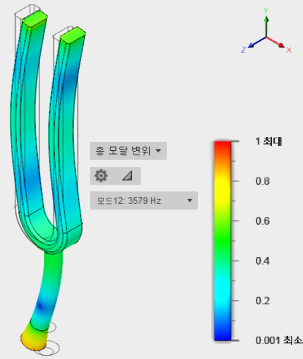
모드 12의 변위 크기가 가장 큰 위치는 핸들의 하단이며, +/-X 방향입니다. 누군가가 조정 포크를 누르고 있는 경우 이 진동 모드는 거의 즉시 소멸됩니다.
포크를 조정하기 위한 최상의 진동 모드를 식별하고, 해당 모드로 전환하고, 고유 진동수를 확인합니다. 조정 포크 핸들의 최소 동작을 나타내는 모드를 찾고 있습니다.
- 플롯 범례 옆에 있는 모드 드롭다운 리스트를 사용하여 모든 진동 모드를 다시 살펴보고 핸들 베이스에서 최소 동작을 나타내는 진동 모드를 식별합니다.
모드 7 및 모드 11만 핸들의 최소 동작을 나타냅니다. 누군가가 조정 포크를 누르고 있는 동안 유지될 수 있는 계산된 12가지 모드 중 2가지는 이러한 두 가지 모드뿐입니다. 이러한 두 모드는 핸들에서 약간의 축 동작(Y 변환)을 나타냅니다.
모드 11 및 모드 7의 경우 상대 축 동작이 더 크기 때문에 진동 모드 11은 모드 7(기본 진동 모드)보다 더 빠르게 소멸됩니다.
- 플롯 범례 옆에 있는 모드 드롭다운 리스트에서 모드 7을 선택합니다.
사용자의 모형은 다음 이미지처럼 보여야 합니다.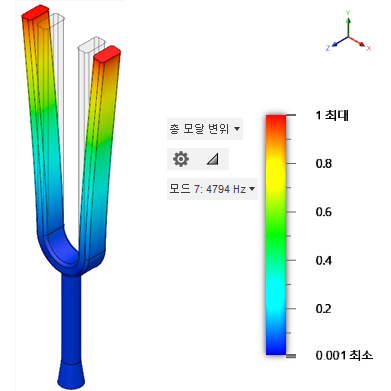
- 애니메이트 대화상자에서 확인을 클릭하여 애니메이션을 중지하고 대화상자를 닫습니다.
- 플롯 범례 옆에 있는 모드 드롭다운 리스트에서 모드 7 옆에 있는 진동수를 확인합니다.
모드 7의 고유 진동수는 471Hz이며, A4 음표에 대한 440Hz의 공칭 진동수보다 약 7% 높습니다. 목표는 A4 음표보다 5% 더 낮은 418HZ의 피치를 생성하는 것입니다. 이 모드의 고유 진동수를 낮추기 위해 포크 갈래를 늘려야 합니다.
- 플롯 범례 옆에 있는 모드 드롭다운 리스트를 사용하여 모든 진동 모드를 다시 살펴보고 핸들 베이스에서 최소 동작을 나타내는 진동 모드를 식별합니다.
작업 2 요약
이 작업에서는 분석을 실행하고 결과를 검토했습니다. 조정 포크의 고유 진동수를 확인하기 위해 다음을 수행했습니다.
- 메쉬를 확인하여 가장 얇은 부품을 통과할 만큼 충분한 요소가 있는지 확인
- 12개의 진동 모드를 애니메이트하고 확인하여 포크의 고유 진동수를 확인하는 데 사용할 진동 모드 파악
- 선택한 모드의 고유 진동수 확인
- 조정 포크 길이를 늘려야 하는지 파악